笔记本关闭触摸板具体步骤如下:工具:联想笔记本、鼠标。1、点击“窗口”按钮,跳出窗口页面,点击“控制面板”。
2、在控制面板页面找到“鼠标”,就会跳到鼠标属性界面。
3、在鼠标属性页面找到“硬件”,找到“HID-compliantmouse”,点击“属性”。4、在属性界面找到驱动程序,点击“禁用”,点击“确定”即可。
如何关闭笔记本电脑触摸板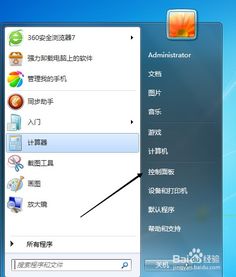
01一般是一个Fn键+(F1-F12),为什么呢?因为笔记本的品牌多,有联想、戴尔、华硕、惠普、神舟等品牌。所有他们在设计的时候对关闭和打开触摸板的设置键是不一样的。
但是一般在品牌上的能看到一个图标的,用户仔细点就能察觉到了。
常用的笔记本品牌的'关闭触摸板的快捷键有: 联想的是Fn+F6,华硕的是Fn+F9,戴尔的是关闭触摸板是Fn+F1-F12,当然如果有的网友还是不知道怎么关闭的话,就按住Fn键,从F1按到F12这样就能试出到底是哪个键了。 02打开控制面板,双击打开“鼠标”选项,“装置设定值”选项,点击“禁用”,确定即可。 03点击开始->运行(Win+R),输入“devmgmt.msc”,回车,打开“设备管理器”,向下找到“鼠标和其它指针设备”,展开此选项,找到触摸板,在上面右击,选择“停用”,就禁用了触摸板。 04在“我的电脑”上右键——“属性”——“硬件”——“设备管理器”——在“鼠标和其他指针设备”中,右键“PS/2 Compatible Mouse”——“卸载”。
神舟笔记本:怎么禁用触摸板?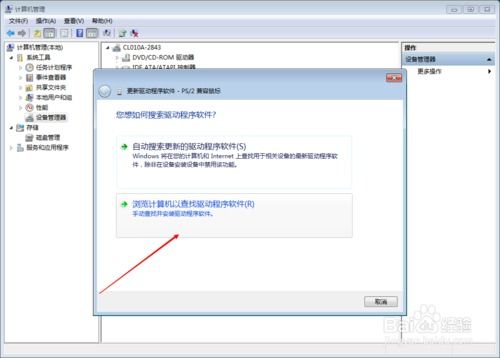
1、有的系统没有安装触摸板驱动,所以只能用FN+F10来禁用。这样很麻烦。
可以去网上下载一个触摸板驱动,最常用的是Synaptics。
2、下载并安装成功后。在“开始”菜单里选择“设置”--“控制面板”。打开控制面板。再点击“鼠标”控制器。
3、进入“鼠标属性”对话框。选择“装置设定值”选项卡,在“装置”下面选中当前使用的触摸板(一般带有“touchpad”字样的就是了)。然后点“禁用”就行了。
4、禁用后,触摸板就不能使用了。以后再想使用,点击“启用”就可以打开了。
笔记本触摸板禁用后怎么恢复?
以dell笔记本为例,恢复触摸板的详细操作步骤如下:1、点击控制面板。2、进入控制面板菜单后选择硬件和声音选项。
3、接着在新页面点击打开鼠标选项。
4、在鼠标窗口中上方选择dell触摸板标签。5、打开触摸板控制面板,可以看到触摸板开关处于关闭状态。6、点击开关使之由灰色变为绿色,然后点击保存即可开启触摸板。
标签: 笔记本触摸板禁用不了



